سلام فقط رو فریمور5.05میشه لینوکس نصب کرد؟دستگاه من ورژنش7.55هست آیامیشه روی این نسخه هم نصب بشه؟
آموزش نصب Linux Psxarch v2 بر روی PS4
- Thread starter _SCORPION_
- تاریخ آغاز
You are using an out of date browser. It may not display this or other websites correctly.
You should upgrade or use an alternative browser.
You should upgrade or use an alternative browser.
گزینههای بیشتر
مشارکت کنندگان در این گفتگوسلام من امروز خیلی خوندم .. یه جا نوشته بودن که هکرها گفتن تا زمانی که payload میشه آپلود کرد میشه روی هر فریموری استفاده کرد . من تست نکردم ولی چیزی ک از تاپیک ها خوندم اینهسلام فقط رو فریمور5.05میشه لینوکس نصب کرد؟دستگاه من ورژنش7.55هست آیامیشه روی این نسخه هم نصب بشه؟
بعنوان مثال payload این فروم برای 9 هست
سلام، من با فلش ۳۲G USB2 لینوکس فودرا با فایل های آن رو طبق آموزش مودد وارفار در یوتیوب دانلود کردم و HDCP , HDMI غیرفعال و تنظیمات رزولوشن رو تغییر دادم ، حال وقتی بعد جیلبریک (( با هاست گیمر هک )) و فلش رو وصل و گزینه LINUX 1G رو انتخاب میکنم بعد چند ثانیه صفحه سیاه میشود و هیچ چیزی نمایش نمیده حتی بعد از چندین دقیقه و چراغ کنسول هم سفید باقی میماند ، اگر ممکن هست راهنمایی کنید ." از زمان راه اندازی نسخه اولیه Psxitarch Linux بیش از 8 ماه میگذرد، حال این توزیع دستخوش تغییرات و بروزرسانی های متعددی شده و به نظر می رسد که زمان عرضه نسخه جدید آن (ورژن 2) فرا رسیده است.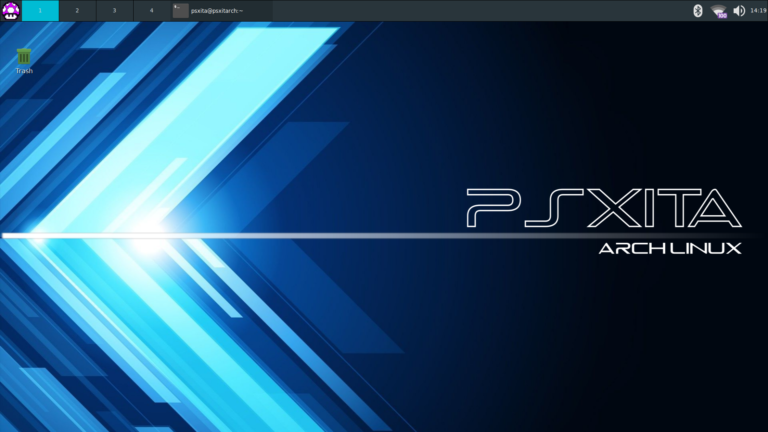
سلام. امروز با آموزش نصب Linux Psxarch V2 (آخرین نسخه مخصوص کنسول های جیلبریک شده) در خدمت شما هستم.
در ابتدا با تمام وجود باید از افرادی چون Eeply، Masterzorag و همچنین دست اندرکاران PSXITA که امکان اجرای لینوکس بر روی PS4 را فراهم کردند تشکر و قدردانی کنیم.
Eeply: به لطف ایشان است اگر امروز ما قادر به دریافت صدا از طریق پورت HDMI در توزیع لینوکس هستیم. همچنین پشتیبانی کردن این توزیع ازSlim PS4، PS4 Pro (با شتاب سخت افزاری)، گرافیک با عملکرد بهتر از طریق فعال کردن تنظیمات CU و Clock Settings
Masterzorag: بهتر است ایشان را استاد لینوکس بنامیم. هر زمان که در هر موردی در توسعه این توزیع شک داشتیم کافی بود تا به سراغ وی رفته و پاسخ صحیح را دریافت کنیم. همچنین او اولین کسی است که توانست درایورهای amdgpu را برای این توزیع بکارگیری کند.
بی شک بدون این افراد، چنین کاری امکان پذیر نخواهد بود... بیایید به آنها عشق بورزیم! "
متن فوق بخشی ترجمه شده از مقدمه و معرفی لینوکس Psxitarch توزیع مخصوص PS4 به نقل از وبسایت PSXITA بود. در ادامه به امکانات گنجانده شده در این توزیع و همچنین نحوه نصب آن خواهیم پرداخت. با ما همراه باشید.
امکانات جدید در Psxitarch v2 :
نصب Psxitarch v2 :
- Psxitarch در حال حاضر با استفاده از درایور جدید و پیشرفته تر Amdgpu از شتاب سخت افزاری 2D/3D پیشتیبانی کرده که همچنین امکان استفاده از درایورهای Vulkan (RADV) در این نسخه فراهم است.
- کرنل 4.14.93
- لودر جدید لینوکس که امکان دامپ کلیدهای eap و edid را فراهم ساخته و تمام CU ها را نیز فعال خواهد کرد. همچنین مقدار GPU Clock را نیز تنظیم و بهینه می نماید.
- امکان پخش صدا از طریق پورت HDMI فراهم است.
- اتصالات Wi-Fi و Bluetooth قابل بکارگیری است البته ممکن است در برخی موارد و مدلها با مشکلاتی همراه باشد.
- در بخش منوی سیستم گزینه ای جهت خواندن و نوشتن اطلاعات در هارد دیسک داخلی PS4 گنجانده شده است. (در حال حاضر این امکان فقط در مدل های CUH-10xxx و CUH-11xxx قابل استفاده است).
- از این پس بعد از نصب یک برنامه جدید نیازی به Refresh کردن دستی در منوی اصلی نیست.
- حذف صفحه لاگین، این نسخه بطور اتوماتیک لاگین خواهد کرد.
- اضافه کردن امولاتور Dolphin (شبیه ساز کنسولهای Game Cube و Wii)
- اضافه شدن Lutris
- اضافه شدن Mvp
- اضافه شدن Acestream و همچنین بخش کوچکی که شامل راهنما بوده که امکان درج آدرس Stream مورد نظر برای نمایش را فراهم می کند.
- اضافه شدن Gparted
- جایگزین شدن بخش مدیریت شبکه های فعلی با Wicd
- جایگزین شدن PCSXR بجای ePSXe (شبیه ساز بازیهای PlayStation1)
- جایگزین شدن Firefox بجای Midori
- جایگزینی Xnoise با VLC
- و سایر موارد دیگر
نصب این توزیع همانند نسخه های قبلی بوده اما ذکر این نکته الزامیست که تحت هیچ عنوان از سایر bzimage ها، initramf ها و یا توزیع های لینوکس دیگر استفاده نکنید و فقط از لینک های ارائه شده در همین آموزش استفاده نمایید.
نکته 1 : حافظه USB در حال استفاده در این آموزش بطور کامل فرمت خواهد شد. دقت داشته باشید که در هارد داخلی کنسول هیچ تغییری صورت نمیگیرد و با یک بار ریبوت کردن، دوباره به محیط اصلی کنسول (Orbis) باز خواهید گشت. این توزیع در واقع روی حافظه USB نصب شده و هیچگونه تغییری در هارد داخلی کنسول ایجاد نخواهد کرد.
نکته 2 : در حال حاضر نسخه مذکور فقط در کنسول های جیلبریک شده 5.05 قابل استفاده است. فریمورهای بعدی به مرور زمان پشتیبانی خواهند شد.
نکته 3 : دارندگان کنسول PRO حتما قبل از نصب لینوکس، تنظیمات تصویر را بصورت 1080 و یا 720 قرار داده و سپس اقدام به نصب نمایند.
تجهیزات مورد نیاز:
1. حافظه USB با حداقل 12 گیگابایت فضای خالی (بهتر است حافظه مذکور از نوع USB3 باشد. همچنین حافظه های SSD ایده آل ترین شرایط را فراهم میکنند. دقت داشته باشید چون تمام سیستم عامل از طریق همین حافظه جانبی اجرا و فراخوانی میشود پس سرعت انتقال اطلاعات از اهمیت ویژه ای برخوردار است.)
2. Mouse
3. Keyboard
4. هاب USB
5. فایل initramfs.cpio.gz – دانلود از این لینک (MD5: 7c38ca9c4eaff335ef52cef398ab1278)
6. فایل bzImage – دانلود از این لینک (MD5: 20fe8941f2238b35822ea61939f2393d)
7. فایل psxitarch.tar.xz – دانلود از این لینک (MD5: 8058d928b9a3f9532d55535e166789f7)
ابتدا حافظه USB خود را بصورت FAT32 (و نه ExFat) فرمت کنید. همچنین این حافظه باید شامل یک پارتیشن باشد.
فایلهای فوق الذکر را به ریشه حافظه USB کپی کنید. (هر سه فایل initramfs.cpio.gz – bzImage - psxitarch.tar.xz)
حافظه USB را به کنسول متصل کنید.
حال Mouse و Keyboard را نیز متصل نمایید.
بارگذاری لودر لینوکس از 2 طریق امکانپذیر است (قبل از آن نیازی به ارسال پی لود HEN نیست)
روش اول : اتصال کنسول به اینترنت و مراجعه به سایت : www.psxita.it/linux-loader
* در صورت مواجهه با صفحه سیاه و عدم پیشرفت نصب (بر روی برخی کنسول ها)، از این پیلود استفاده کنید : www.psxita.it/linux-loader-no-edid
روش دوم : ارسال پی لود LinuxLoader.bin (دانلود از این لینک) از طریق ابزار های معرفی شده در گذشته از جمله Self-Host یا روش های مشابه
پس از ارسال پی لود مذکور و بعد از چند ثانیه، کنسول شما ریبوت خواهد گردید. تا زمانی که نوشته rescueshell در خط فرمان ظاهر شود صبر نمایید.
حال دستور exec install-psxitarch.sh را تایپ کرده تا مراحل نصب Psxarch Linux آغاز گردد.
سپس با لیستی طولانی از فایلهای در حال کپی بر روی حافظه USB فعلی روبرو خواهید شد. این پروسه بین 25 تا 30 دقیقه زمان خواهد برد و تا اتمام آن صبر نمایید.
در ادامه مشاهده خواهید کرد که توزیع لینوکس با موفقیت نصب شده و وارد محیط اصلی آن خواهید شد. (در صورت عدم شروع اتوماتیک، دستور exec start-psxitarch.sh را در خط فرمان تایپ نمایید)
تبریک! با ورود به محیط لینوکس و مشاهده لوگوی PSXITARCH مراحل نصب با موفقیت پایان یافته است.
همچنین جهت استفاده از کنترلر PS4 در این توزیع ابتدا از بخش بالا سمت راست محیط لینوکس، روی آیکن بلوتوث کلیک کرده و دکمه Search را انتخاب کنید. سپس کنترلر PS4 را در حالی که خاموش است، کلیدهای PS+Share را برای چند ثانیه نگه دارید تا LED دسته شروع به چشمک زدن کند. سپس کنترلر در لیست دستگاههای بلوتوث قابل انتخاب و استفاده است.
لازم به ذکر است در این توزیع از لینوکس نیازی به وارد کردن Username و Password نبوده اما در صورتی که به آن نیاز داشتید مقادیر آن به شرح زیر است :
Username: psxita
Password: changeit
نحوه تغییر مقدار (Vram (Video Ram:
پی لود پیش فرض برای اجرای لینوکس (www.psxita.it/linux-loader) مقدار 2 گیگابایت را برای پردازش گرافیکی اختصاص میدهد. در صورت نیاز به تغییر این مقدار میتوانید از پی لود های زیر استفاده نمایید :
پی لود با اختصاص 3 گیگابایت حافظه برای پردازش گرافیک از این لینک : www.psxita.it/linux-loader-vram3
پی لود با اختصاص 1 گیگابایت حافظه برای پردازش گرافیک از این لینک : www.psxita.it/linux-loader-vram1
لازم به ذکر است مقادیر حافظه Vram و Ram بصورت معکوس عمل میکنند یعنی با افزایش میزان Vram، مقدار Ram کمتر شده و با کاهش مقدار Vram، مقدار Ram افزایش خواهد یافت.
نکته : جهت نصب اولیه حتما از پی لود پیشفرض استفاده نمایید.
[ویرایش 1] - مشکلات شناخته شده و راه حل های احتمالی :
الف) طبق تست های انجام شده توسط کاربران، برخی از مدلهای PS4 از جمله سری CUH-21xxx ممکن است با این نسخه از لینوکس ناسازگار بوده و با مشکل عدم شناسایی حافظه USB یا DB Drive مواجه شوند. البته سری CUH-2016A کاملا سازگار است (کنسول خودم). سایر مدلها لازم به تست
ب) در صورت دریافت خطای not enough free memory هنگام ارسال پی لود، بجز حافظه usb مربوط به لینوکس و mouse یا keyboard، حافظه usb دیگری نباید به کنسول متصل باشد. (ممکن است به دلیل عدم شناختن usb مربوط به لینوکس بطور اتوماتیک، مرتبا با خطای not enough free memory مواجه شوید پس بجز حافظه usb مربوط به لینوکس، سایر usb ها را جدا نموده و پس از ورود به محیط لینوکس مجددا متصل کنید)
ج) همچنین در صورتی که پس از ورود به محیط لینوکس، بخش های امولاتورها (Games) وجود نداشت، کافیست یک بار Logout کرده تا مشکل برطرف گردد. (مانند تصویر زیر)
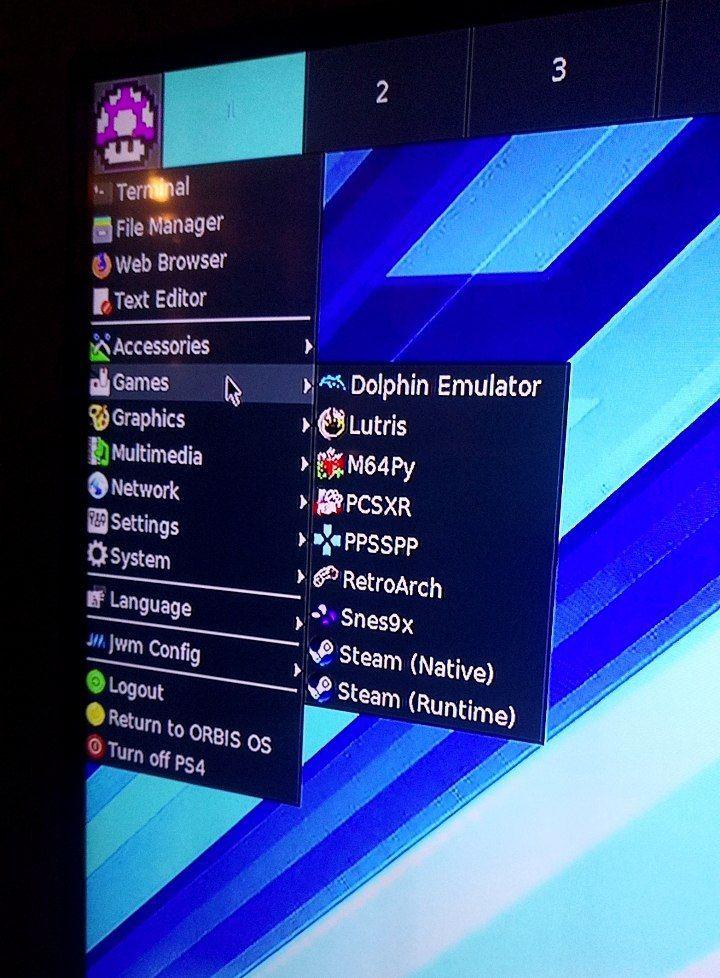
د) توزیع موجود با برخی از مانیتورها و تلویزیون ها با رزولوشن های خاص ممکن است سبب بروز مشکل شده و با صفحه مشکی روبرو گردد. در این حالت سعی کنید با صفحه نمایش دیگری تست کنید.
ه) شتاب گرافیکی سخت افزاری بر روی PS4 Pro هنوز بطور کامل اکسپلویت نشده است.
و) هارد دیسک داخلی کنسول فقط در مدلهای CUH-10xxx و CUH-11xxx قابل شناسایی و بکارگیری می باشد.
ز) درایورهای Vulkan RADV هنوز بطور کامل پایدار نبوده (که با گذشت زمان بهبود خواهد یافت) و در برخی از شبیه سازها یا بازیهای خاص ممکن است سبب بروز مشکلاتی شود.
ح) بلوتوث و WiFi ممکن است در برخی موارد کرش (هنگ) کرده و یا آیکن آن ناپدید شود که در این حالت باید کنسول خود را ریستارت نمایید. اگر مشکل همچنان باپرجا بود، شبکه کنسول را غیرفعال کرده و لینوکس را از طریق پی لود های کش شده اجرا نمایید.
همچنین رفع عیوب بلوتوث و WiFi در برخی از مدلهای PS4 ممکن است موفقیت آمیز نباشد که متاسفانه در حال حاضر راه حل مناسبی برای این حالت وجود ندارد.
ط) در برخی موارد خاص ممکن است Mouse و Keyboard و سایر دستگاهها شناسایی نشوند که در این حالت لازم است کنسول خود را ریستارت نمایید.
ی) آن دسته از کاربرانی که مراحل نصب لینوکس را با موفقیت طی میکنند اما هنگام ورود به محیط لینوکس و دسکتاپ با صفحه سیاه (Black Screen) مواجه میشوند، فایل زیر را دانلود کرده و جایگزین فایل initramfs.cpio.gz نمایید. سپس مجددا طبق آموزش لینوکس را نصب کنید.
فایل initramfs.cpio.gz (نسخه ویرایش شده) – دانلود از این لینک
ک) همچنین با توجه به گزارشها و فیدبک های کاربران، سایر افرادی که با جایگزین کردن فایل فوق باز هم با صفحه سیاه روبرو می شوند لازم است به بخش تنظیمات کنسول مراجعه کرده و گزینه های Enable HDMI Device Link و Enable HDCP را غیرفعال (Disable) نموده و سپس اقدام به نصب لینوکس نمایند.
ل) اگر به هر دلیل قادر به استفاده از پورت های USB در لینوکس نبودید، یکی از راه حل های موجود، استفاده از بلوتوث برای ارسال و دریافت فایلهای دلخواه است. ابتدا لازم است دستگاه اندرویدی یا کامپیوتر خود را با استفاده از بلوتوث با لینوکس جفت کرده سپس فایلمورد نظر را برای لینوکس ارسال نمایید.
فایلهای دریافت شده در لینوکس از طریق مسیر زیر قابل دسترسی است :
file manager --> home folder--> downloads
(با تشکر از رضای عزیز، از کاربران خوش فکر و دوست داشتنی بابت ارائه روش فوق)
[ویرایش 3] : نمایشی از اجرای بازی Crash Team Racing کنسول Playstation1 در Linux Psxarch
[ویرایش 4] : نمایشی از اجرای بازی Capitan Toad کنسول Wii U در Linux Psxarch
[ویرایش 5] : نمایشی از اجرای بازی Gow : Ghost of Sparta کنسول PSP در Linux Psxarch
[ویرایش 6] : نمایشی از اجرای بازی Gow : Chain of Olympus کنسول PSP در Linux Psxarch
[ویرایش 7] : نمایشی از اجرای بازی The Legend of Zelda - the wind waker کنسول GameCube در Linux Psxarch
[ویرایش 8] : نمایشی از اجرای بازی Harvest Moon - Tree of Tranquility کنسول Wii در Linux Psxarch
[ویرایش 9] : نمایشی از اجرای بازی Tekken 6 کنسول PSP در Linux Psxarch
[ویرایش 10] : نمایشی از اجرای بازی Ori and the Blind Forest نسخه ویندوز در Linux Psxarch
[ویرایش 11] : نمایشی از اجرای بازی Mario Kart 8 کنسول Wii U در Linux Psxarch
[ویرایش 12] : نمایشی از اجرای بازی Shenmue کنسول Dreamcast در Linux Psxarch
[آموزش مرتبط] : نحوه نصب Wine و بکارگیری نرم افزارهای ویندوزی تحت لینوکس در این لینک
(امید است مورد استفاده قرار گیرد)
تمامی موارد فوق مکررا تست گردیده، بدیهی است مسئولیت هرگونه عواقب یا زیان ناشی از استفاده نادرست مستقیما به عهده کاربر خواهد بود.
کپی با ذکر منبع بلامانع!
سلام خسته نباشید بخوام لینومی لود کنم و شبیه ساز ps3استفاده به دستگاه فشار نمیاد؟یا مشگلی پیش نمیاد؟
کاربرانی که این قسمت را مشاهده میکنند
مجموع: 1 (اعضا: 0, مهمانها: 1)


